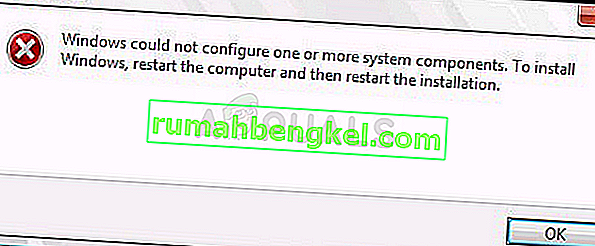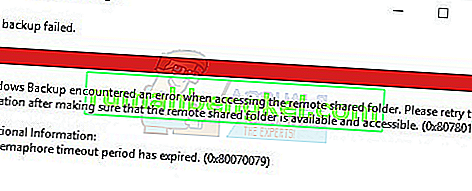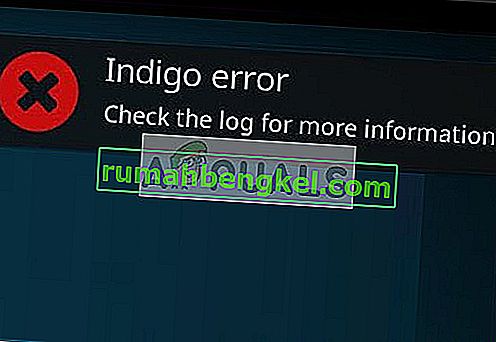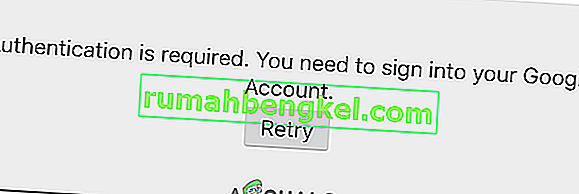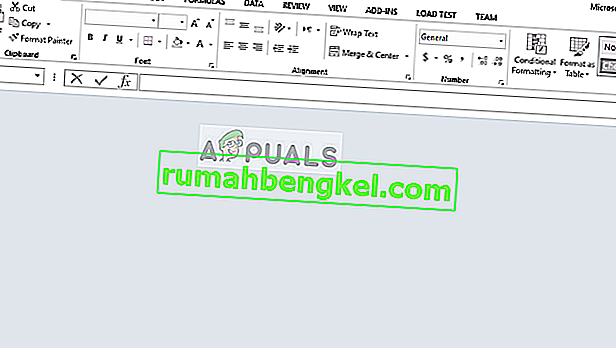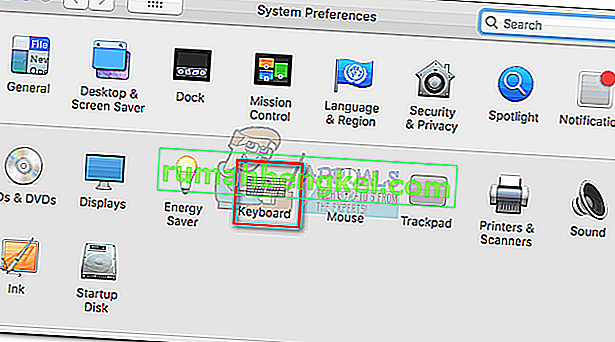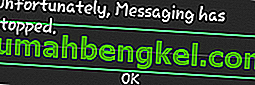사용자가 Origin에서 게임을 설치하거나 실행하려고 할 때 "DirectX 설치 오류 : 내부 오류가 발생했습니다"라는 오류 메시지가 표시됩니다. Origin은 다른 모든 게임 엔진과 마찬가지로 DirectX API를 사용합니다.

DirectX는 게임 내에서 수행되는 그래픽 및 렌더링에 사용됩니다. 이 오류는 Origin이 게임을 처음 설치하거나 실행할 때 DirectX 설정을 시작할 수 없을 때 발생합니다. 이것은 매우 일반적인 문제이며 꽤 오랫동안 게임 엔진에 존재합니다.
Origin에서 DirectX 설정 오류의 원인은 무엇입니까?
이 오류 메시지는 특히 DirectX를 제대로 초기화 할 수 없음을 나타냅니다. 컴퓨터에서 이런 일이 발생하는 이유는 몇 가지뿐입니다.
- DirectX 파일이 손상됨 : Origin이 DirectX를 시작할 수없는 주된 이유는 파일이 손상되었거나 오래 되었기 때문입니다. 이러한 파일을 새로 고치면 일반적으로 문제가 해결됩니다.
- DirectX가 설치되지 않음 : 경우에 따라 Origin은 컴퓨터에 DirectX를 독립적으로 설치할 수 없습니다. 권한 문제 또는 권한 상승이 허용되지 않았기 때문일 수 있습니다.
- 안티 바이러스 소프트웨어 충돌 : 모든 구성 요소가 예상대로 작동하는 경우 안티 바이러스 소프트웨어가 제대로 작동하지 않고 Origin의 작업을 차단할 가능성이 있습니다.
솔루션으로 이동하기 전에 컴퓨터에 관리자로 로그인했는지 확인하십시오. 또한 프록시 서버 나 VPN없이 인터넷 연결 이 열려 있어야 합니다.
해결 방법 1 : 이전 DirectX 파일 삭제
앞서 언급했듯이이 오류가 발생하는 가장 큰 이유는 디렉터리에 이미있는 DirectX 파일이 손상되었거나 사용할 수 없기 때문입니다. 이것은 Origin에서 많이 발생하며 Origin 폴더의 디렉토리를 변경 한 경우에도 발생할 수 있습니다. 원래 파일 경로가 방해를 받아 쓸모 없게 만들 수 있습니다. 이전 파일을 삭제 (또는 폴더에 저장)하고 Origin을 시작합니다. Origin이 필요한 파일이 없다는 것을 알게되면 그에 따라 다시 다운로드 / 설치합니다.
- Windows + E 를 눌러 파일 탐색기를 시작하고 다음 디렉터리로 이동합니다.
C : \ Program Files (x86) \ Origin Games \ * 게임 이름 * \ Installer \ directx \ redist
컴퓨터에서 숨김 파일을 활성화 하지 않은 경우 다음 단계를 순서대로 수행하십시오.
보기를 클릭 하고 옵션> 폴더 및 검색 옵션 변경을 선택합니다. 이전 버전의 운영 체제를 사용하는 경우 유사한 단계를 수행합니다.

보기 탭을 선택하고 숨김 파일, 폴더 및 드라이브 표시 옵션을 선택 합니다 . 또한 보호 된 운영 체제 파일 숨기기 (권장) 옵션을 선택 취소 합니다 .

- 이제 새 폴더를 만들고 원하는 이름을 지정해야합니다. 이제 아래에 언급 된 파일을 제외한 모든 파일을 이동 하십시오.
DSETUP.dll dsetup32.dll DXSETUP.exe

- 이제 디렉터리에 방금 만든 세 개의 파일과 폴더가 표시됩니다.

해결 방법 2 : DirectX 수동 설치
Origin이 자체적으로 DirectX를 설치하지 못하는 경우가 있습니다. 이는 보안 설정이 더 엄격 해지고 응용 프로그램 액세스가 제한되는 Windows 업데이트로 거슬러 올라갈 수 있습니다.
DirectX는 기본적으로 렌더링 및 그래픽 처리에서 응용 프로그램과 하드웨어를 지원하는 API (응용 프로그래밍 인터페이스) 모음입니다. 이 솔루션에서는 Microsoft 웹 사이트로 이동하여 실행 파일을 다운로드 한 후 DirectX를 설치합니다. 이 단계를 수행하려면 관리 계정이 필요합니다.
- 공식 Microsoft 웹 사이트로 이동하여 여기에서 설치 프로그램을 다운로드하십시오.

- 액세스 가능한 위치에 파일을 다운로드 한 후 관리자 권한으로 실행 파일을 실행하고 DirectX를 설치합니다. 이미 설치되어있는 경우 모듈이 누락 된 경우 적절한 재설치를 수행하십시오.
- 컴퓨터를 다시 시작하고 오류 메시지가 해결되었는지 확인하십시오.
해결 방법 3 : 바이러스 백신 소프트웨어 비활성화
최근에 컴퓨터에 안티 바이러스 소프트웨어를 활성화 / 설치 한 경우, DirectX 파일을 설치하려고 할 때 Origin과 충돌 할 가능성이 있습니다. 이것은 Origin 클라이언트에서 가끔 발생하는 알려진 문제입니다.
먼저 안티 바이러스 소프트웨어를 일시적으로 비활성화하는 것이 좋습니다. 이것이 작동하지 않으면 제거하고 Origin을 확인하십시오. 안티 바이러스 제품 키가 있으면 항상 후자를 사용해야합니다. 안티 바이러스를 끄는 방법에 대한 기사를 확인할 수 있습니다.
해결 방법 4 : Origin 재설치
Origin은 Electronic Arts에서 개발 한 온라인 게임, 디지털 배포 및 디지털 권한 관리 플랫폼으로, 사용자가 PC 및 모바일 플랫폼 용으로 인터넷에서 게임을 구매하고 Origin 클라이언트로 다운로드 할 수 있도록합니다. 기본적으로 Origin을 사용하여 게임을 시작합니다. 이 솔루션에서는 Origin 클라이언트를 재설정하고 문제가 해결되는지 확인합니다.
참고 : 모든 게임을 처음부터 다시 다운로드해야합니다.
- Windows + R을 누르고 " appwiz. . cpl ”을 열고 응용 프로그램 관리자를 엽니 다. Origin 항목으로 이동하여 마우스 오른쪽 버튼으로 클릭하고 응용 프로그램을 완전히 제거하십시오.
- 애플리케이션이 제거되면 공식 웹 사이트로 이동 하여 클라이언트를 다시 다운로드합니다 .

- 이제 Origin Client를 실행하고 스토어에서 게임을 다시 다운로드하십시오. 이제 문제가 해결되었는지 확인하십시오.
참고 : 클라이언트 내에서 전체 게임을 복구 할 수도 있습니다. 이것은 불완전하거나 손상된 파일을 찾아내는 데 도움이됩니다.